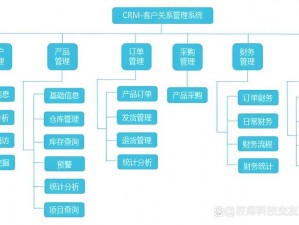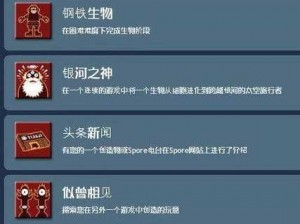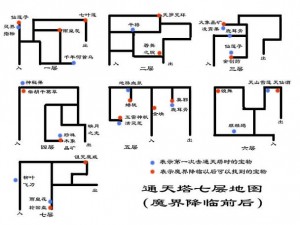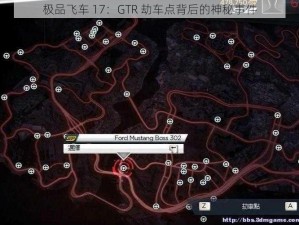如何解决 DNF 在 win7 系统窗口化下字体模糊的问题
随着游戏行业的快速发展,越来越多的玩家开始关注游戏的画面质量和性能表现。对于一些老旧的游戏,如 DNF,在新的操作系统上可能会出现一些兼容性问题,其中最为常见的就是字体模糊。我们将深入探讨如何解决 DNF 在 win7 系统窗口化下字体模糊的问题。
一、问题背景
DNF(地下城与勇士)是一款由韩国 Neople 公司开发的横版动作角色扮演游戏。该游戏在全球范围内拥有大量的玩家,尤其在中国市场备受欢迎。随着 Windows 7 系统的普及,一些玩家发现 DNF 在 win7 系统窗口化下出现了字体模糊的问题,这严重影响了游戏的体验。
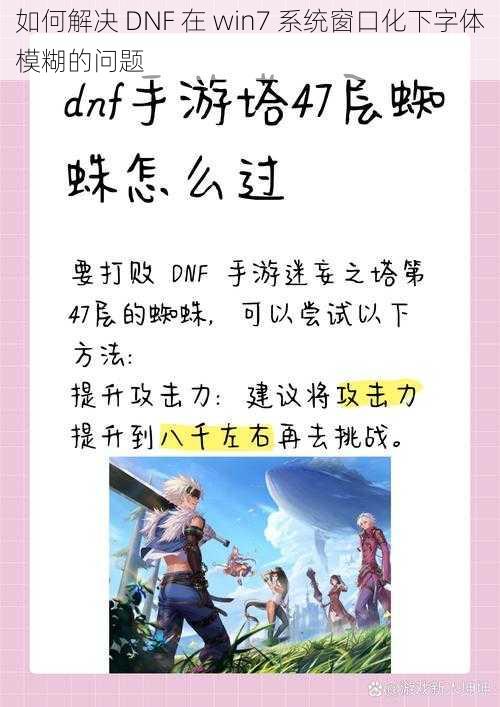
二、问题分析
造成 DNF 在 win7 系统窗口化下字体模糊的原因主要有以下几点:
1. 系统设置问题:Windows 7 系统的默认字体渲染方式可能不适合 DNF 游戏,导致字体显示模糊。
2. 游戏设置问题:DNF 游戏本身的设置也可能影响字体的显示效果,例如分辨率、字体大小等。
3. 显卡驱动问题:显卡驱动程序可能不兼容 DNF 游戏,或者显卡本身的性能不足以支持高质量的字体渲染。
4. 游戏兼容性问题:DNF 游戏可能与 win7 系统存在兼容性问题,导致字体显示异常。
三、解决方法
针对以上问题,我们可以采取以下解决方法:
1. 调整系统设置:
- 更改ClearType 文本:右键单击桌面空白处,选择“个性化”,然后点击“显示”。在“显示”窗口中,选择“调整ClearType 文本”,按照提示进行操作,以改善字体的清晰度。
- 调整 DPI 设置:右键单击桌面空白处,选择“屏幕分辨率”,然后点击“放大或缩小文本和其他项目”。在“更改文本大小”窗口中,选择“较小-100%(默认)”,然后点击“应用”。
2. 调整游戏设置:
- 更改分辨率:在游戏中,将分辨率设置为与您的显示器分辨率匹配,以获得最佳的字体显示效果。
- 更改字体大小:将游戏中的字体大小调整为适合您的视力,以提高可读性。
3. 更新显卡驱动:
- 前往显卡制造商的官方网站,下载并安装最新的显卡驱动程序。
- 可以使用驱动人生、驱动精灵等软件自动检测并安装显卡驱动。
4. 兼容模式运行游戏:
- 右键单击 DNF 游戏的快捷方式,选择“属性”。在“属性”窗口中,切换到“兼容性”选项卡。
- 勾选“以兼容模式运行这个程序”,选择 Windows XP(Service Pack 3)或其他适合您的操作系统版本。
- 勾选“以管理员身份运行此程序”,以确保游戏有足够的权限进行字体渲染。
5. 使用第三方工具:
- 可以尝试使用一些第三方工具来解决字体模糊问题,例如 DNF 字体修复工具、游戏窗口化工具等。
四、总结与建议
通过以上方法,大部分玩家应该能够解决 DNF 在 win7 系统窗口化下字体模糊的问题。如果问题仍然存在,您可以考虑升级到更高版本的 Windows 操作系统,或者寻求游戏开发商的技术支持。
在解决问题的过程中,我们还需要注意以下几点:
1. 定期备份重要的数据,以防万一。
2. 下载和安装软件时,要选择可靠的来源,以避免安装恶意软件。
3. 如果不确定如何进行某些操作,可以参考相关的教程或咨询专业人士。
解决 DNF 在 win7 系统窗口化下字体模糊的问题需要综合考虑多种因素,采取适当的方法进行调整。希望本文能够帮助到遇到此问题的玩家,让他们能够更好地享受游戏的乐趣。